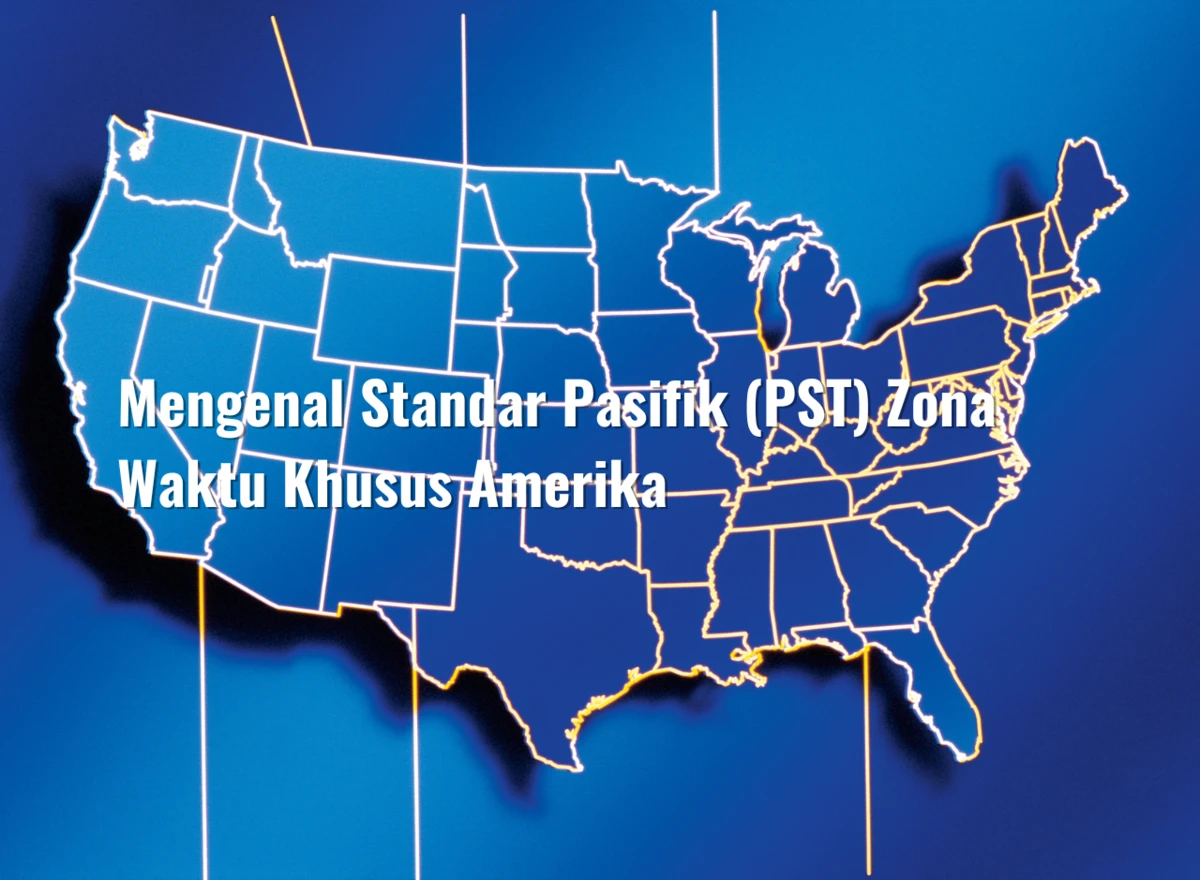Bagaimana Cara Menghubungkan OPPO Reno ke Printer?

Cara menghubungkan OPPO Reno ke Printer ternyata itu mudah banget banyak pilihan yang bisa kamu lakukan untuk cara menghubungkan OPPO Reno ke printer baik menggunakan komputer, kabel USB hingga tanpa menggunakan alat penghubung apapun.
Emang bisa? Bisa, penasaran? Kamu bisa simak cara-caranya di artikel ini. akan dijelaskan secara lengkap. Tak hanya itu di artikel ini akan dijelaskan pula kenapa tidak bisa menghubungkan OPPO Reno ke Printer.
Yuk, simak artikel ini sampai selesai agar kamu tahu informasi lengkap mengenai hal tersebut.
Cara Menghubungkan OPPO Reno ke Printer dengan Komputer
Pertama cara menghubungkan OPPO Reno ke Printer dengan Komputer merupakan salah satu cara yang cukup banyak dilakukan.
Kamu bisa menyambungkan OPPO Reno yang kamu miliki terlebih dahulu lalu selanjutnya kamu bisa menyambungkan ke printer untuk mencetak. Ini adalah cara klasik, kamu bisa menggunakan OPPO Connect untuk menghubungkannya.
Hanya saja baik OPPO atau Komputer yang kamu gunakan harus menggunakan jaringan wifi yang sama. berikut langkah-langkah yang bisa kamu ikuti:
- Langkah pertama kamu bisa unduh aplikasi OPPO Connect pada komputer/laptop yang kamu gunakan melalui tautan https://connect.oppo.cpm/en-Us
- Selanjutnya install software tersebut pada laptop dengan membuka aplikasi dan klik tombol “Install Now”
- Dan klik “Get Started” untuk menghubungkan HP OPPO Reno ke laptop/komputer
- Klik opsi “Multi Screen Connect pada notifikasi Quick Setting yang muncul di ponsel OPPO.
- Kemudian klik tombol “Connect to OPPO” yang muncul di tampilan aplikasi laptop
- Buka “Setting” kemudian klik opso “Connection & Sharing” lalu klik “Multi Screen Connect”
- Dan pilih QR Code yang ada di laptop dan tersambunglah laptop ke OPPO
- Kamu bisa mulai mentransfer data apa yang ingin kamu print
- Dan nanti dari laptop kamu bisa buka file tersebut dan klik CTRL+P untuk melakukan print tapi pastikan terlebih dahulu laptop dan printer kamu terhubung ya
- Dan kamu bisa mencetak dokumen apa pun baik foto atau dokumen lainnya
Cara Menghubungkan OPPO Reno ke Printer dengan Komputer & USB
Selain dengan OPPO Connect untuk menghubungkan OPPO Reno ke Printer melalui komputer. Kamu juga bisa cara menghubungkan OPPO Reno ke Printer dengan Komputer dan USB.
Sepertinya OPPO Reno sudah support dengan cara di atas tadi. Namun, jika kamu menggunakan HP yang versi android lama maka tidak bisa menggunakan fitur OPPO Connect tapi tenang kamu bisa menggunakan USB.
Kamu bisa menghubungkan OPPO dengan kabel USB ke Laptop dan kemudian sambungkan ke printer, begini caranya:
- Langkah pertama hubungkan ponsel dengan kabel USB
- Kemudian klik “Izinkan” di ponsel sehingga memungkinkan laptop mengakses data pada perangkat
- Dan otomatis akan terdeteksi oleh laptop
- Klik “Polder” dan temukan perangkat HP OPPO Reno pada menu “Device and Drives”
- Pilih opsi “Phone Storage” atau SD Card yang muncul di layar
- Pilih berkas dan copy atau buka lalu klik CTRL+P untuk print
- Pastikan printer dan laptop terhubung
Cara Menghubungkan OPPO Reno ke Printer Tanpa Alat Penghubung
Selain cara di atas kamu juga bisa cara menghubungkan OPPO Reno ke Printer tanpa Alat Penghubung. Hanya saja kamu perlu menggunakan printer yang memiliki fitur wireless atau printer nirkabel.
Kamu tak perlu alat apa pun untuk menghubungkannya kamu hanya perlu mendownload aplikasi printer nirkabel yang kamu miliki dan menyambungkannya agar terkoneksi.
Setelah itu, kamu bahkan bisa print langsung dari HP OPPO Reno yang kamu miliki baik print dokumen atau pun foto.
Bagi kamu yang belum tahu caranya kamu bisa ikuti langkah-langkah berikut di bawah ini, begini caranya:
- Langkah pertama kamu bisa buka kunci HP OPPO Reno yang kamu miliki terlebih dahulu
- Selanjutnya kamu telah menyambungkan aplikasi printer ke OPPO Reno
- Dan setelah tersambung kamu bisa langsung dan bisa membuka setelan
- Setelah itu, klik sambungan Nirkabel lainnya atau “Orther Wireless Conections”
- Kemudian setelah itu kamu bisa pilih cetak atau “Print”
- Dan selanjutnya klik “Layanan Cetak Default”
- Klik tanda abu-abu di samping kanan “Default Prnt Service” hingga berubah warna jadi hijau
- Saatnya kamu mengetuk pengalih, sekarang OPPO Reno kamu sedang mencari “Printer” untuk menghubungkannya
- Dan klik perangkat yang tersedia
- Kamu sudah mulai bisa mencetak dokumen atau pun foto setelah terhubung ke printer nirkabel
Cara ini perlu kamu pastikan bahwa hanya support bagi printer yang memiliki fitur wireless saja dan perlu kamu tahu kamu juga perlu mengaktifkan jaringan wifi dari perangkat yang sama baik yang digunakan oleh Printer atau pun yang digunakan HP OPPO Reno.
Akhir Kata
Demikian penjelasan mengenai cara menghubungkan OPPO Reno ke Printer baik menggunakan bantuan Komputer atau kabel USB dan printer hingga tanpa bantuan apapun hanya saja harus printer yang support Wireless atau printer nirkabel.